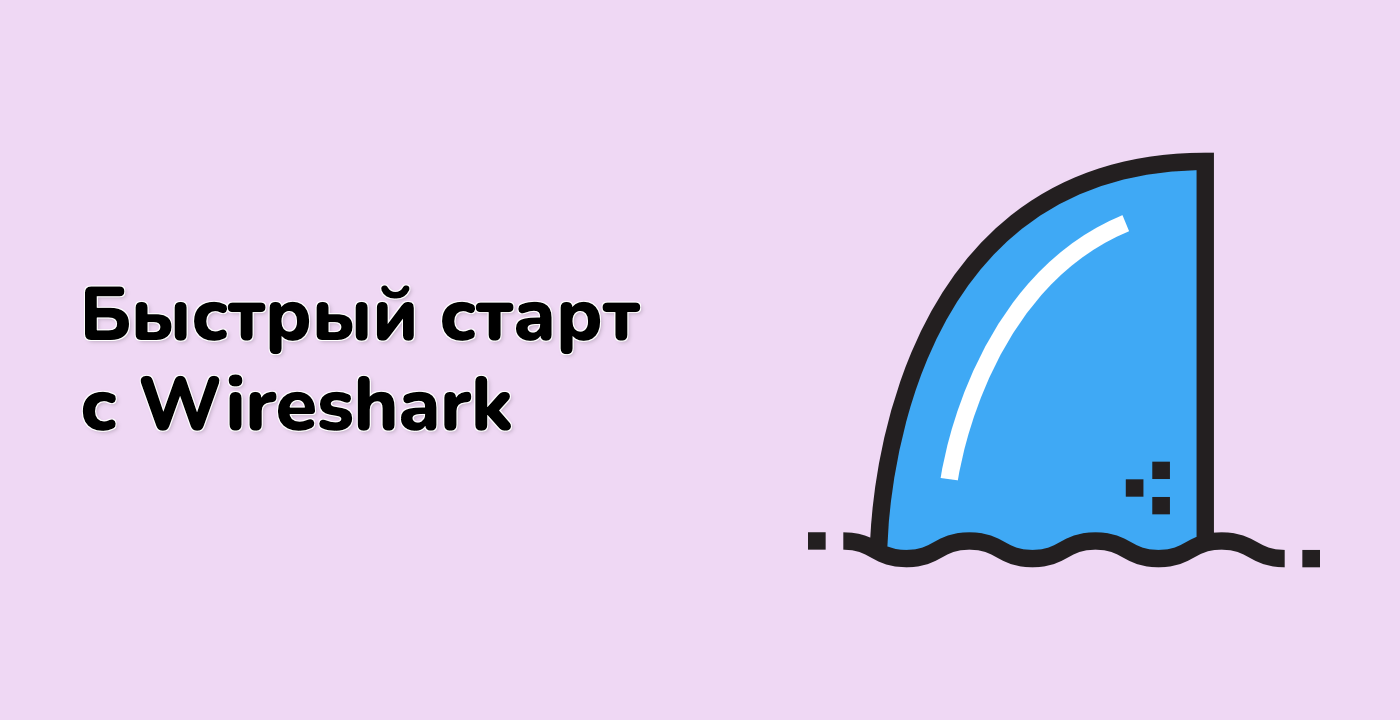Введение
В этом практическом занятии (лабораторной работе) вы научитесь управлять анализом протоколов в командной строке инструмента Wireshark - tshark, путем выборочного отключения и включения протоколов. Вы научитесь считывать пакетные захваты с помощью параметра -r, исключать UDP-трафик с использованием --disable-protocol udp и проверять результаты с помощью подробного вывода (-V).
В упражнениях вы получите практический опыт в фильтрации протоколов, сравнении вывода и управлении отображением. Вы будете работать с примером файла capture.pcap, изучая важные команды tshark в структурированной лабораторной среде.